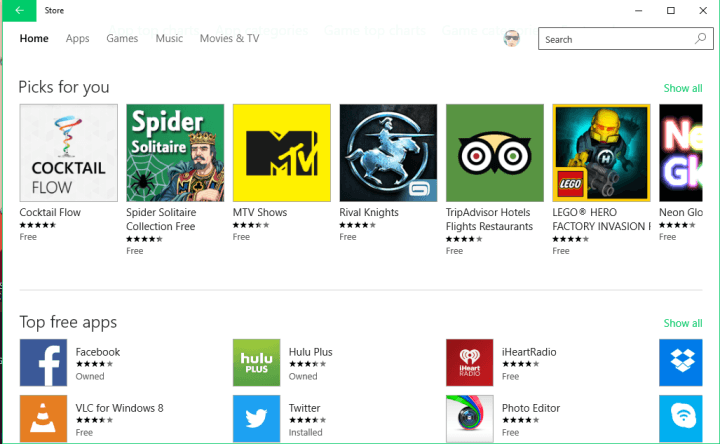
Це програмне забезпечення буде підтримувати ваші драйвери та працювати, тим самим захищаючи вас від поширених помилок комп’ютера та відмови обладнання. Перевірте всі свої драйвери зараз у 3 простих кроки:
- Завантажте DriverFix (перевірений файл завантаження).
- Клацніть Почніть сканування знайти всі проблемні драйвери.
- Клацніть Оновлення драйверів отримати нові версії та уникнути несправності системи.
- DriverFix завантажив 0 читачів цього місяця.
Як би ви не любили старомодні настільні програми, якщо ви використовуєте Windows 10, їх має бути принаймні одна Універсальний додаток ви використовуєте. Програми дійсно є великою частиною операційної системи Windows 10, але іноді вони є може спричинити деякі проблеми.
У цій статті я спробую вирішити проблеми з програмами Windows 10, щоб ви знову змогли їх нормально використовувати.
-
Повний посібник з виправлення: програми Windows 10 не відкриватимуться
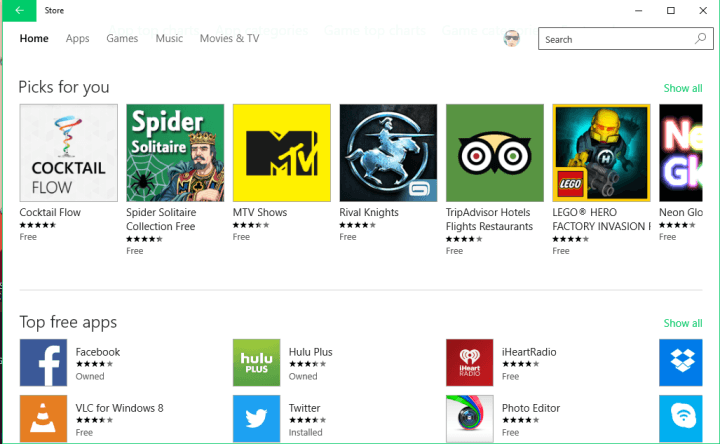
Що робити, якщо універсальні програми Windows 10 не відкриваються
Рішення 1 - Програми не запускаються через проблеми з AppLocker
AppLocker - це функція в Windows 10 та інших версіях Windows, яка контролює дозволи програм та обмеження політики. Отже, якщо AppLocker заблокує вашу програму / додатки, ви не зможете їх використовувати. Виправити цю проблему AppLocker дуже просто, просто виконайте такі дії:
- Клацніть правою кнопкою миші на кнопці меню "Пуск" і виберіть Командний рядок (адміністратор)
- У командному рядку введіть таку команду та натисніть Enter:
- ren% windir% System32AppLockerPlugin *. * * .bak
- Перезавантажте комп’ютер
Тепер перевірте, чи ваші програми працюють знову. Якщо вони це роблять, ви можете піти, якщо вони не спробують одне з наведених нижче рішень.
- ПОВ'ЯЗАНІ: ВИПРАВЛЕННЯ: Неможливо встановити програми з магазину Windows 10
Рішення 2 - Налаштування служби ідентифікації програми
Служба ідентифікації програми та AppLocker пов’язані, оскільки AppLocker використовує службу ідентифікації програми, щоб перевірити всі необхідні атрибути певної програми. Отже, навіть якщо ви виконали виправлення вище, воно може не спрацювати, доки ви не налаштуєте ідентифікатор програми. Для цього виконайте такі дії:
- Йти до Пошук, тип бігти і відкрити Біжи
- У вікні Виконати тип services.msc
- Знайдіть послугу зателефонованою Ідентифікація додатка, клацніть правою кнопкою миші та виберіть Почніть.
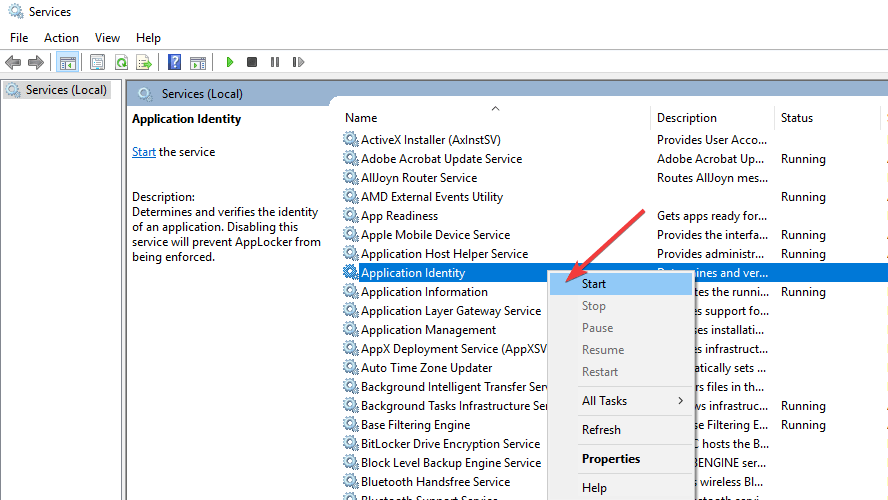
Виконавши одне з цих виправлень, або хоча б одне з них, ви зможете знову використовувати свої універсальні програми.
Рішення 3 - Перевстановіть свої програми
Це, можливо, звучить як очевидне рішення, і вам не потрібно бути технічним експертом, щоб здогадуватися це, але багато людей насправді повідомляли, що проста перевстановлення вирішила проблему зі своїми програми. Отже, якщо ви спробували перелічені вище рішення, але вони не допомогли, вам слід спробувати цей простий метод.
Повторна інсталяція програм дуже проста. По-перше, його потрібно видалити, клацнувши правою кнопкою миші на Плитку в реальному часі або піктограму в меню «Пуск» та вибравши Видалити. Після цього просто перейдіть до магазину Windows і встановіть програму знову (якщо у вас також є проблеми з магазином Windows, вам слід ознайомитися з цією статтею).
Рішення 4 - Запустіть засіб вирішення проблем програми Windows
Ще одне швидке рішення - запустити вбудований засіб усунення несправностей Windows Apps зі сторінки налаштувань. Перейдіть до Налаштування> Оновлення та безпека> Виправлення неполадок> запустіть засіб усунення несправностей.

Це було б усе, якщо у вас є інші проблеми, пов’язані з Windows 10, ви можете перевірити рішення в нашому Виправлення Windows 10 розділ.
ПОВ'ЯЗАНІ ОПИСАННЯ, ЩОБ його перевірити:
- Найкращі програми для перегляду безкоштовних фільмів у Windows 8, Windows 10
- 100+ найкращих ігор для магазину Windows 10, які слід грати в 2018 році
- Найкращі програми для Windows 8, 10 з алфавітом для ваших дітей


![Значки стану OneDrive відсутні [Синхронізація, Накладання, Хмара]](/f/0166f855bbb3e6d551c1837912ebb1c1.jpg?width=300&height=460)